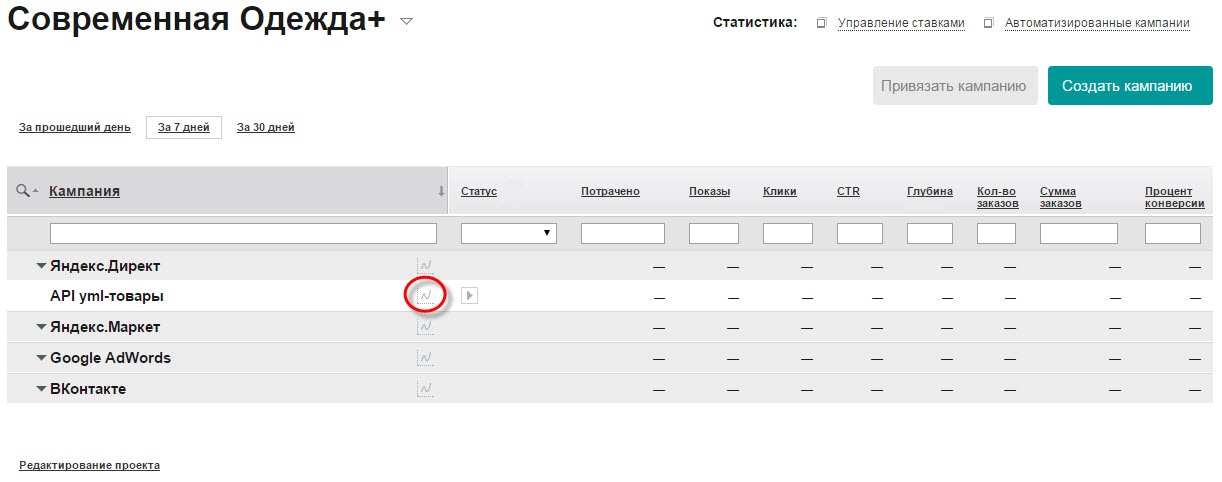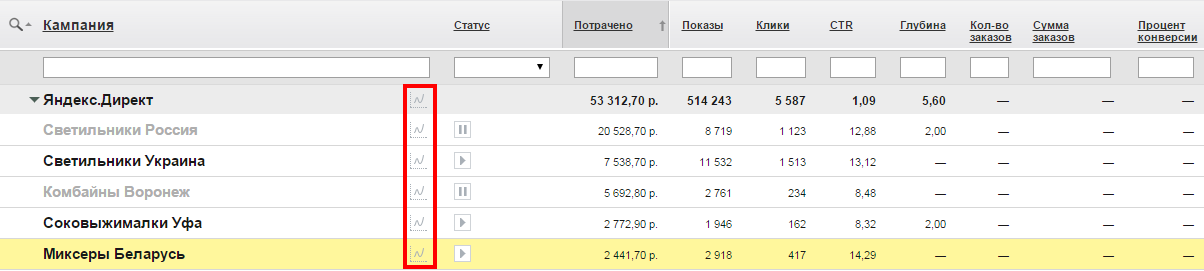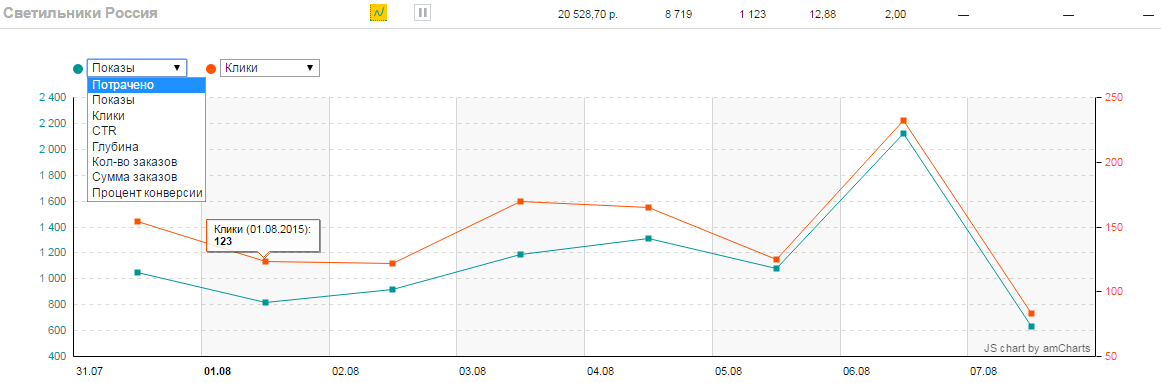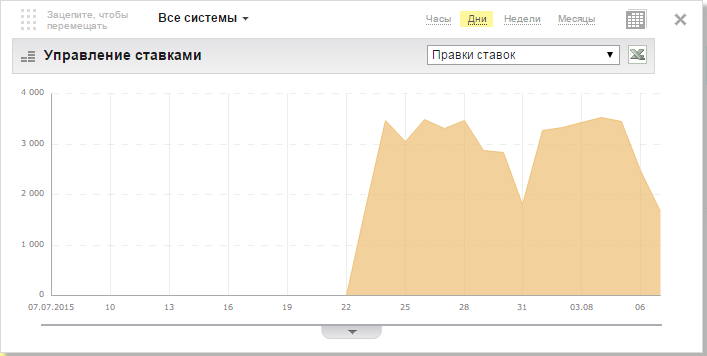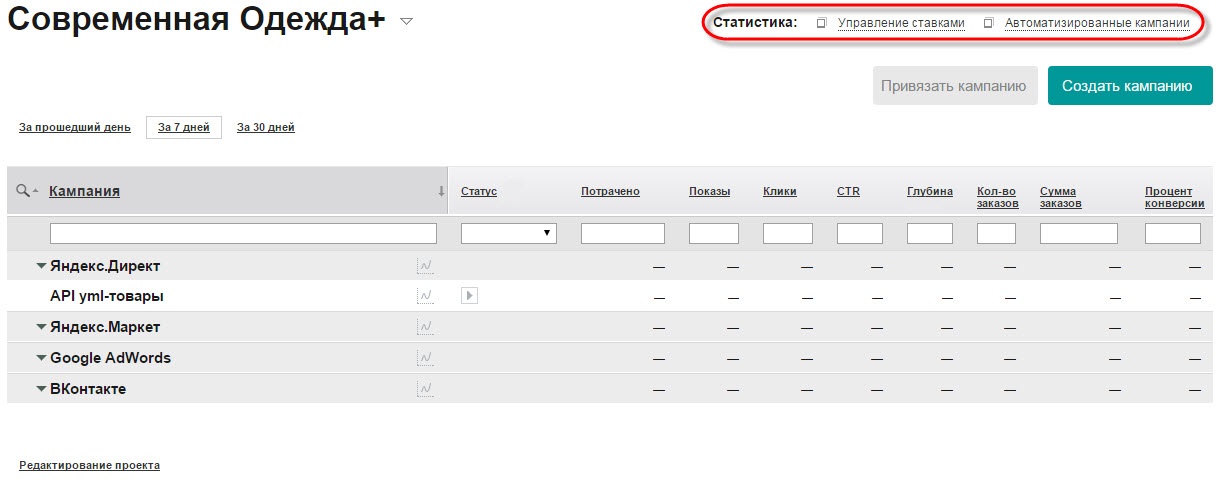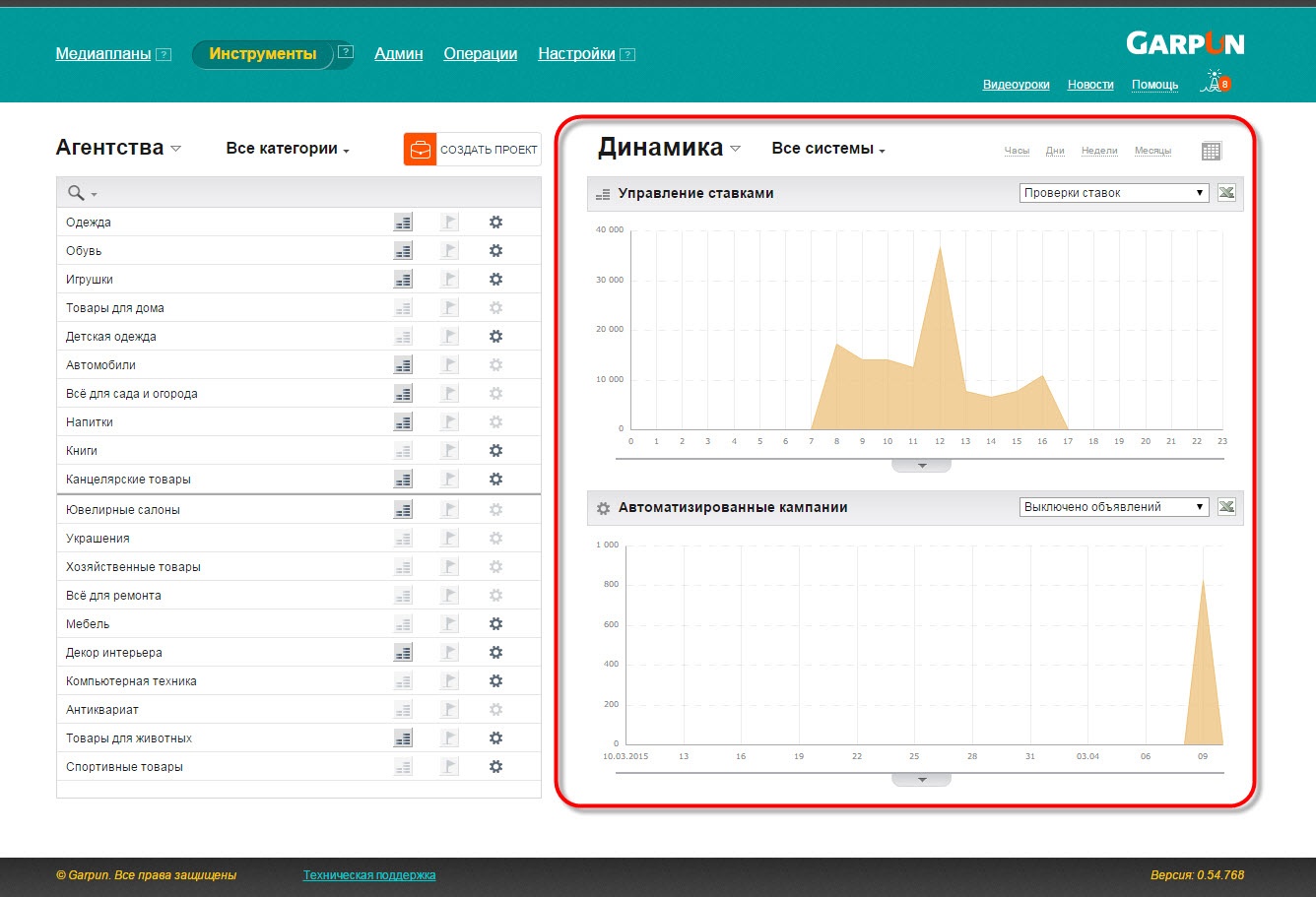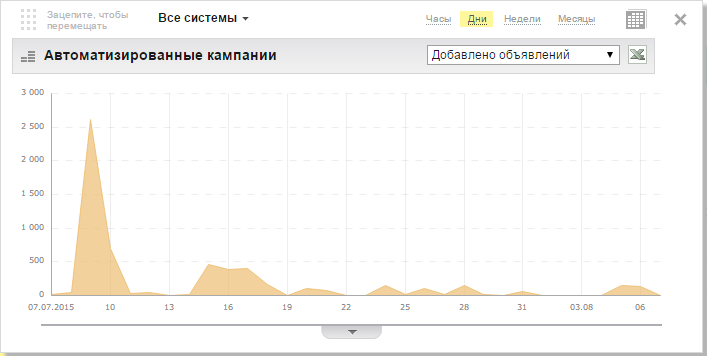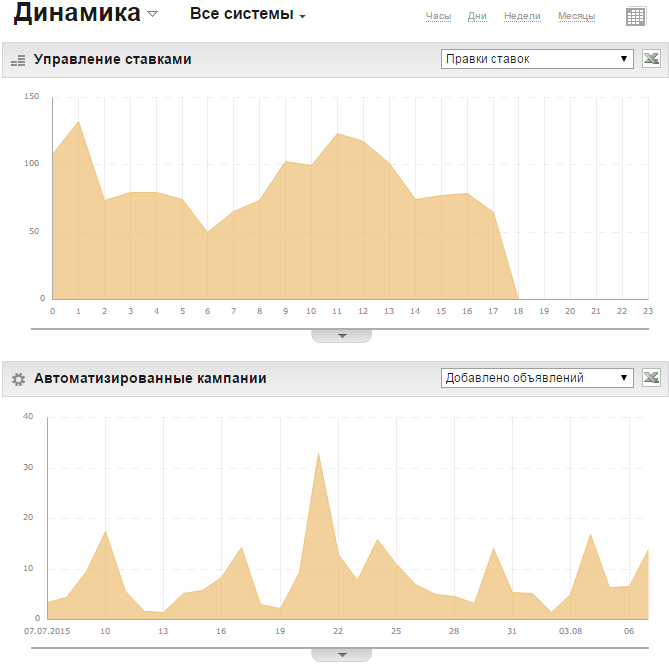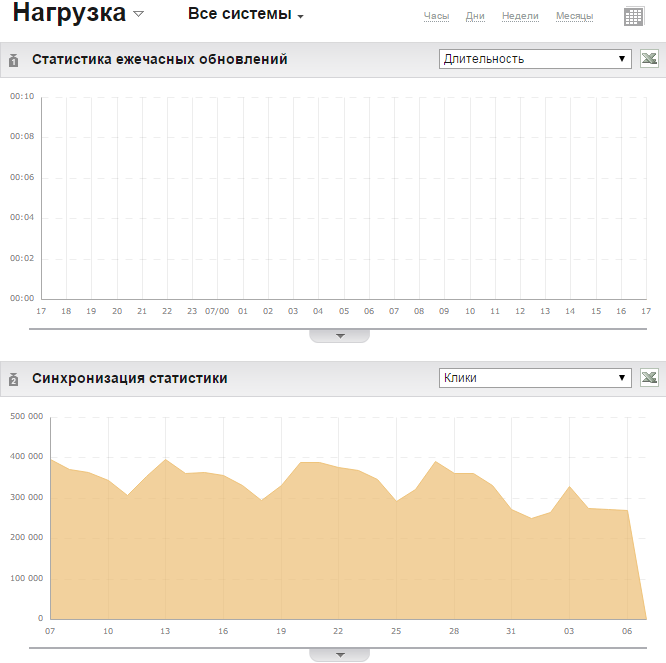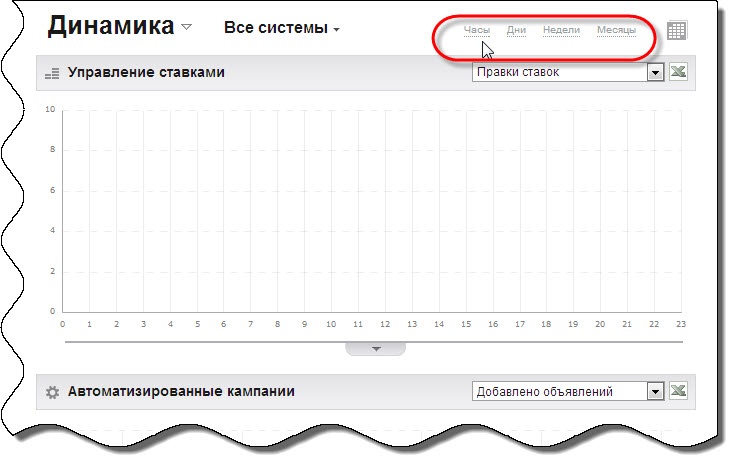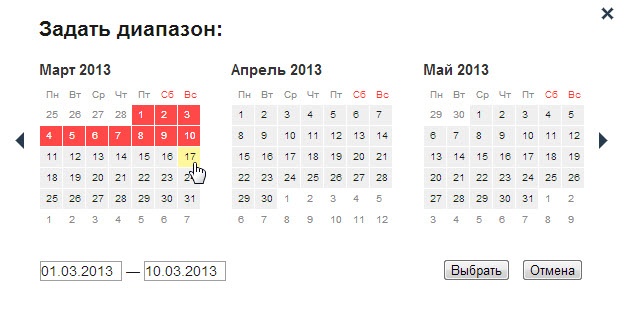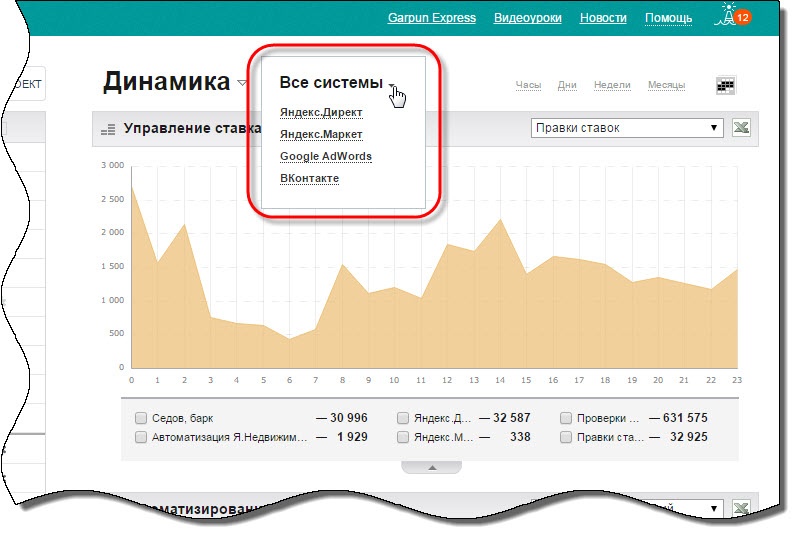...
Графики статистики доступны для просмотра на вкладке "Статистика" у текущего проекта. По клику на кнопку у конкретной рекламной кампании или у контекстной системы ниже открываются имеющиеся графики.
Графики появляются после выбранного заголовка рекламной кампании или контекстной системы. Если графики отображаются, то кнопка получения статистики активна .
...
Первый график статистики строится по двум показателям, которые выбираются в шапке из выпадающего списка.
При наведении курсора на какую-либо точку графика , в появившемся маркере будет представлена информация, относящаяся к текущей точке (название показателя, дата, величина измерения показателя - количество, процент и т.д.значение).
Также имеются графики, отражающие работу сервисов по управлению ставками и автоматизации. Они вызываются со страницы статистики и со страницы "Текущих рекламных кампаний"
Второй график статистики строится по двум инструментам: "управление ставками" и "автоматизация".
Для каждого из инструментов доступны несколько вариантов отображения графика.
Управление ставками:
- Правки ставок.
- Проверки ставок.
Автоматизация:
- Добавлено объявлений.
- Изменено объявлений.
- Отредактировано объявлений.
- Включено объявлений.
- Выключено объявлений.
- Добавлено ключевых запросов.
- Включено ключевых запросов.
- Выключено ключевых запросов.
Графики сервиса "Управление ставками" и "Генерации кампаний" доступны также в верхней части страницы статистики текущих рекламных кампаний.
Графики работы системы
Информация по статистике выводится в виде графика, вид которого может меняться, исходя из пользовательских настроек.
Графики располагаются на главной странице интерфейса на вкладке "Инструменты" в правой части окна.
Графики позволяют пользователю следить за количеством изменений в системе Garpun по каждому использованному инструменту в нескольких вариантах.
Для графика "управление ставками" доступны следующие показатели:
- правки ставок - операция по изменению ставки. График отражает количество корректировок ставок, которые производятся сервисом в выбранных рекламных системах, в зависимости от выбранных настроек.
- проверки ставок - процесс получения данных о ставке и, при необходимости, внесения изменений на основании выбранной стратегии. График отражает количество проверок ставок, которые производятся сервисом в выбранных рекламных системах, в зависимости от выбранных настроек.
(относительно выбранных периода и диапазона)
Для графика "автоматизированные кампании" доступны следующие показатели:
- добавлено объявлений,
- изменено объявлений,
- отредактировано объявлений,
- включено объявлений,
- выключено объявлений,
- добавлено ключевых запросов,
- включено ключевых запросов,
- выключено ключевых запросов.
Оба графика можно свободно перемещать по рабочей области экрана (ухватив за левый верхний угол), задавать период (часы, дни, недели, месяцы), экспортировать данные в виде excel-таблицы, выбирать все или конкретные рекламные системы,а также рекламные кампании (по нажатию на элемент ). При нажатии на кнопку появляется дата-пикер, в котором задается диапазон построения графика.
Графики работы системы
На странице "Инструменты" отображаются графики работы сервисов Гарпуна по всем проектам.
Первые два графика касаются работы сервиса по управлению ставками и автоматизации кампаний и уже были описаны выше. Два других графика находятся в подразделе "Нагрузки", который вызывается нажатием на слово "Динамика" над графиками.
Для графика "Статистика Для графика "статистика ежечасных обновлений" доступен показатель:
- длительность.
Для графика "синхронизация Синхронизация статистики" доступен показатель:
- клики.
Выбор варианта группировки
...
- .
...
Чтобы изменить период для отображения графиков, необходимо нажать на тот временной промежуток, который необходим: часы, дни, недели, месяцы (рис.1).
Выбор диапазона
Отображение графика согласно выбранным датам диапазона.
Форма диапазона вызывается нажатием на кнопку .
В форме выбираем кликом начальную и конечную дату временного промежутка и нажимаем кнопку "Выбрать". При этом все выбранные даты будут отмечены красным цветом.
| Note | ||
|---|---|---|
| ||
| Выбранный диапазон будет применён ко всем графикам. |
Скачивание графика
По нажатию на кнопку начнётся автоматическое скачивание графика в формате *.xls.
Чтобы получить отчёт по статистике в формате *.xls, нажмите на кнопку у необходимого графика - скачивание начнётся автоматически.
Показатели графика
Правки ставок/проверки ставок
В данном выпадающем списке доступны два варианта отображения графика: правки ставок и проверки ставок.
Системы
В этом блоке отображаются все контекстные системы, по которым имеются данные для отображения на графике, отсортированные по популярности. Выбор контекстных систем, по которым следует построить график, осуществляется кликом по соответствующему чекбоксу.
Динамика/Нагрузка
В этом блоке отображаются графики динамических изменений рекламных кампаний, либо статистика ежечасных обновлений и синхронизация статистики.
...